类型:卸载清除
语言:简体中文
更新:2020-06-18 13:58:33.000
大小:5.6 MB
平台:Win All
下载量:72395
- 1[卸载清除]Privacy Eraser Free官方下载 v5.2.3630 最新版
- 2[卸载清除]HiBitUninstaller软件卸载工具汉化版下载 v2.5.10 绿色版
- 3[卸载清除]Glary Utilities Pro中文专业版下载 v5.149.0.175 激活版
- 4[卸载清除]ie卸载工具官方下载 v2.1 win7/win10版
- 5[卸载清除]Windows流氓软件清理大师绿色版下载 v6.5 电脑版
- 6[卸载清除]DoubleKiller中文版下载 v2.1.0.104 百度网盘版
- 7[卸载清除]360粉碎机电脑官方版下载 独立版
- 8[卸载清除]Windows Installer Clean UP官方下载 v4.71.1015.0 中文版
- 9[卸载清除]软件魔盒win版下载 v2.9.9.12 电脑版
- 10[卸载清除]Driver Sweeper驱动卸载工具免费下载 v3.2.0 绿色版
Adobe清理工具官方版是一款专用为adobe程序制作的数据清理工具,用户可以通过这款软件对adobe相关的程序进行彻底的卸载操作,完美解决了因为数据残留而无法安装adobe程序等问题。Adobe清理工具软件功能强大,使用简单,适用于Adobe CS3~5以及CC系列等软件的卸载,当Adobe软件安装失败也可以使用这款软件来帮助用户解决问题。
Adobe清理工具为单文件版,无需安装程序,直接下载解压即可使用,有需要的朋友赶紧来本站进行下载使用吧。
Adobe清理工具官方版功能介绍
现在很多软件的安装是请神容易送神难,安装Adobe Creative Suite系列软件也许是件容易的事,但是不知道大家发现没有:Adobe的系列软件安装时会将注册信息存储在一些Sqlite3数据库文件中,随着反复安装、卸载Adobe组件,如Photoshop、Illustrator、Premiere 、Dreamweaver、After Effects等等,这样就会残留很多的垃圾信息,尤其是绿色版的Adobe软件(绿色版在使用时很方便,但是卸载也许就不那么给力了),不一定能完全清除之前写入系统内的信息,从而导致无法重新安装软件,这时必须清理系统相关文件,方可继续安装。
Adobe清理工具官方版使用方法
1、卸载前的准备
备份需要的数据,如自定义插件、配置等;尝试从控制面板卸载;关闭所有的Adobe软件。
2、选择程序语言
解压Adobe清理工具官方版后找到AdobeCreativeCloudCleanerTool的主程序:AdobeCreativeCloudCleanerTool.exe,Windows 7的话可能需要右键单击以管理员权限运行,输入e,并按回车键,会进入英文界面模式。
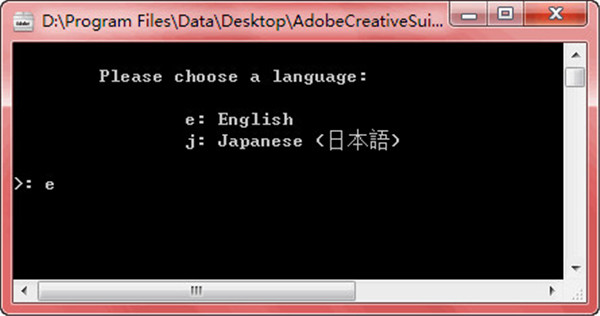
3、接受软件协议
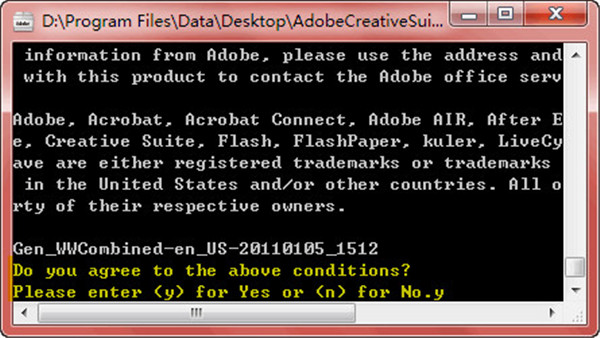
输入y,并按回车键,接受软件使用协议。
4、选择清理选项
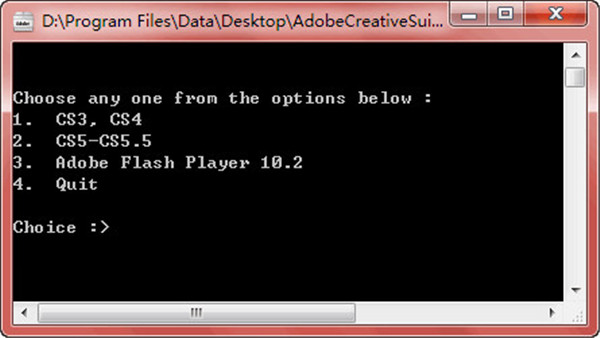
这里要选择你需要的卸载模式,如果卸载Adobe CS3/CS4的软件,则输入数字1,然后回车;要卸载Adobe CS5/CS5.5,则输入数字2并回车,要卸载Adobe Flash Player,则输入数字3并回车。
5、选择要卸载的程序
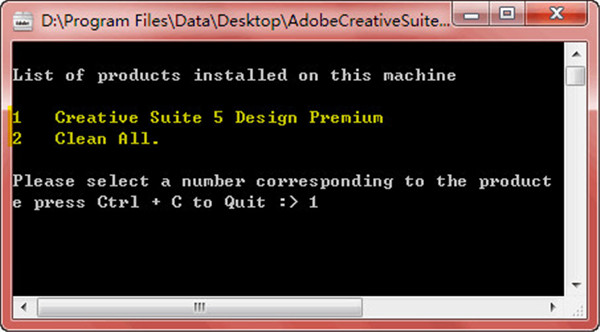
选择一种卸载模式后,Adobe CS5 Cleaner Tool会分析出所有可卸载的程序,如我这里,分析的是Creative Suite 5 Design Premium,如果确定要卸载的话,输入产品前面对应的数字序号(注意不是软件序列号),即输入数字1、并按回车继续。
6、确认卸载
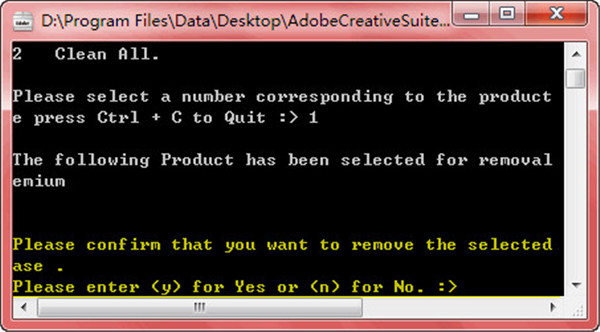
直接输入字母y然后回车,就能开始清理了,等待完成。
7、卸载完毕
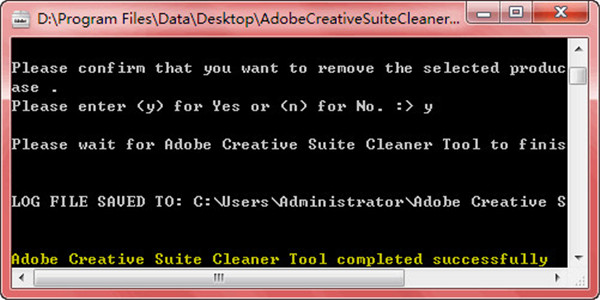
如果看到这样的提示:Adobe Creative Suite Cleaner Tool completed successfully,则说明卸载成功,可以尝试重新安装程序了。
Adobe清理工具官方版注意事项
1:在使用Adobe CC 清理工具前首先尝试卸载您的产品。
2:备份所有文件存储在Adobe产品目录。这可能包括自定义插件或您已安装的配置文件。
3:请务必阅读ReadMeFirst.pdf ,这是与创意云清洁工具下载。
Adobe清理工具官方版更新日志
1.将bug扫地出门进行到底
2.有史以来最稳定版本
用户评论
最新评论
- 置顶 河北承德电信 网友 敷衍
好东西值得分享
- 置顶 山东菏泽联通 网友 星星少女?
凡事要乘早
- 置顶 甘肃定西电信 网友 东风寄千愁
谢谢小编大大分享,支持一下。。。
- 置顶 河南开封电信 网友 等过春秋
这软件好用,奥力给
- 置顶 云南保山联通 网友 一米阳光°几度温暖
成功下载&成功使用


 金山清理大师官方旧版下载 v2.18 电脑版
金山清理大师官方旧版下载 v2.18 电脑版 电脑隐私清理软件免费版下载 v5.0 最新版
电脑隐私清理软件免费版下载 v5.0 最新版 SoftCnKiller流氓软件清理工具电脑版下载 v2.1 中文绿色版
SoftCnKiller流氓软件清理工具电脑版下载 v2.1 中文绿色版 金山毒霸垃圾清理单文件版下载 v20200611 绿色独立版
金山毒霸垃圾清理单文件版下载 v20200611 绿色独立版 联想软件卸载工具 v1.0.20.1116 纯净版
联想软件卸载工具 v1.0.20.1116 纯净版 DoYourData File Eraser文件永久擦除工具下载 v7.6 官方版
DoYourData File Eraser文件永久擦除工具下载 v7.6 官方版 360卸载工具软件下载 v1.1 独立版
360卸载工具软件下载 v1.1 独立版 极客卸载Pro官方下载 v2.01 专业版
极客卸载Pro官方下载 v2.01 专业版 PhoneClean Pro电脑版下载 v5.6.0.2 中文版
PhoneClean Pro电脑版下载 v5.6.0.2 中文版 Windows更新清理工具(提高处理精度让清理更加彻底)v6.30 中文绿色免费版
Windows更新清理工具(提高处理精度让清理更加彻底)v6.30 中文绿色免费版 IQmango PC Cleaner官方下载 v1.0.6 最新中文版
IQmango PC Cleaner官方下载 v1.0.6 最新中文版 AllDup中文官方版下载 v4.4.56 重复文件清理工具
AllDup中文官方版下载 v4.4.56 重复文件清理工具 Optimizer系统优化软件官方下载 v9.0 电脑版
Optimizer系统优化软件官方下载 v9.0 电脑版 Wise Care 365 PRO免付费单文件版下载 v5.6.7.568 绿色特别版
Wise Care 365 PRO免付费单文件版下载 v5.6.7.568 绿色特别版 百度卫士优化大师最新版下载 2021 官方版
百度卫士优化大师最新版下载 2021 官方版 360清理大师电脑版最新下载 v2021 官方独立版
360清理大师电脑版最新下载 v2021 官方独立版 火绒文件粉碎机单文件版免费下载 v1.0.0 独立版
火绒文件粉碎机单文件版免费下载 v1.0.0 独立版 Iobit Uninstaller中文版下载 v10.5.0.5 官方版
Iobit Uninstaller中文版下载 v10.5.0.5 官方版 风云c盘清理大师电脑版下载 v1.6.3 官方最新版
风云c盘清理大师电脑版下载 v1.6.3 官方最新版 360注册表清理工具win10专用版下载 v1.0.0.1007 独立版
360注册表清理工具win10专用版下载 v1.0.0.1007 独立版 W.D.C(Wise Disk Cleaner)绿色版下载 v10.4.1.789 最新优化版
W.D.C(Wise Disk Cleaner)绿色版下载 v10.4.1.789 最新优化版 Delete Multiple Files批量删除工具下载 v1.0 官方版
Delete Multiple Files批量删除工具下载 v1.0 官方版 winsxs目录清理工具下载 支持win10/win7系统 官方版
winsxs目录清理工具下载 支持win10/win7系统 官方版 IObit Uninstaller 10免费下载 附激活码 多语言版
IObit Uninstaller 10免费下载 附激活码 多语言版 特工机密文件销毁器最新版下载 v18.7 免费版
特工机密文件销毁器最新版下载 v18.7 免费版 BleachBit磁盘清理工具电脑版下载 v4.2 绿色版
BleachBit磁盘清理工具电脑版下载 v4.2 绿色版 Alternate Directory磁盘文件强制删除工具下载 v3.88 免费版
Alternate Directory磁盘文件强制删除工具下载 v3.88 免费版 Soft Organizer Pro最新版下载 v8.18 绿色便携版
Soft Organizer Pro最新版下载 v8.18 绿色便携版 MPC Cleaner v3.4.9743.0311 官方版
MPC Cleaner v3.4.9743.0311 官方版 FileCleaner文件清理工具 v4.9.0.332 免费版
FileCleaner文件清理工具 v4.9.0.332 免费版 Wise Registry Cleaner X Pro注册表清理软件 v10.3.2.691 绿色版
Wise Registry Cleaner X Pro注册表清理软件 v10.3.2.691 绿色版 Disk Space Saver(磁盘清理软件) v2.2.0 官方版
Disk Space Saver(磁盘清理软件) v2.2.0 官方版 Unlocker强制卸载软件 v1.9.2.0 免费版
Unlocker强制卸载软件 v1.9.2.0 免费版 Office2016卸载工具 v1.0 绿色版
Office2016卸载工具 v1.0 绿色版

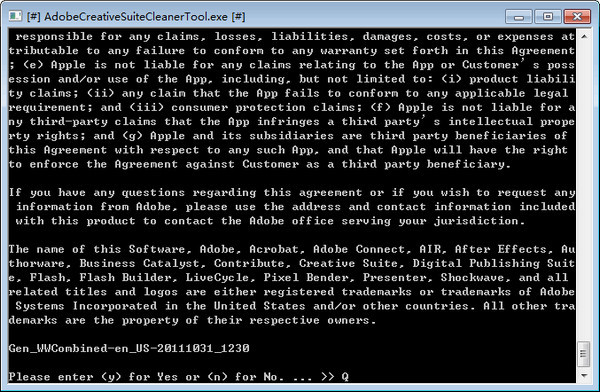
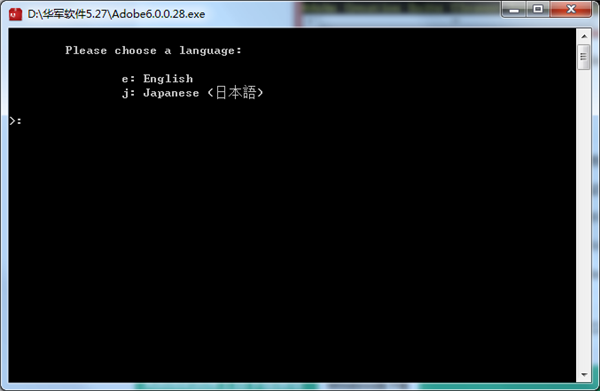
 注册表清理修复工具(WinSysClean) v20.0.0 绿色版
注册表清理修复工具(WinSysClean) v20.0.0 绿色版 联想软件商店 v6.3.50.1028 官方版
联想软件商店 v6.3.50.1028 官方版 sdelete pro专业版 v6.0 中文汉化版
sdelete pro专业版 v6.0 中文汉化版 电脑c盘清理软件下载 v10.1 免费版
电脑c盘清理软件下载 v10.1 免费版 ZookaWare卸载工具官方下载 v5.2.0.1 电脑版
ZookaWare卸载工具官方下载 v5.2.0.1 电脑版 R-Wipe&Clean磁盘清理软件 v20.0.2294 绿色版
R-Wipe&Clean磁盘清理软件 v20.0.2294 绿色版 TweakPower系统优化软件官方下载 v1.162 便携版
TweakPower系统优化软件官方下载 v1.162 便携版 全能卸载优化工具(HiBitUninstaller)最新版下载 v2.5.45 汉化版
全能卸载优化工具(HiBitUninstaller)最新版下载 v2.5.45 汉化版 Glary Tracks Eraser隐私清除器官方下载 v5.0.1.189 绿色版
Glary Tracks Eraser隐私清除器官方下载 v5.0.1.189 绿色版